
Twitterアプリのアイコンが「X」の新しい形状に変更され、見慣れない人は、これを元のおなじみの鳥のアイコンに戻す方法を教えています。
先日、マスク氏がTwitterのアイコンと名前を「X」に変更すると発表しました。思いの外、彼の行動は非常に迅速で、ウェブ版はすでに更新が完了しており、現在ではモバイルアプリのアイコンと名前もすべて更新が完了しています。これにより、私たちがよく知る「おなじみの鳥」や「Twitterの名前」が正式に歴史になりました。
しかし、新しいアイコンXに慣れていない場合、それを元に戻す方法があります。記事の最後で簡単なチュートリアルをしますので、おなじみの鳥のアイコンに戻したいユーザーは最後まで読んでください。
Twitterのモバイルアプリも「X」の新しい形状と名前に変わりました
最初、マスクは7月23日にTwitterのアイコンと名前を「X」に変更すると発表しました。7月24日から25日の間に、ウェブ版のTwitterは徐々にXの新しいアイコンに切り替えられました。そして今日(7月29日)、Twitterのモバイルアプリも正式に更新がリリースされ、アプリのアイコンと名前もすべてXに変更されました。
現在、App Storeを開くと、すぐに更新を取得することができます。更新後、アプリのアイコンと名前はXの形で表示されます。
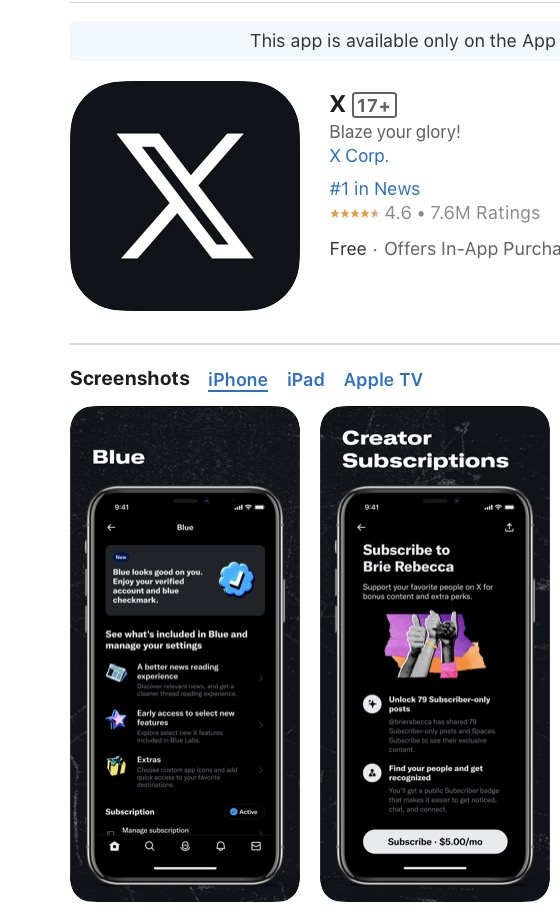
アプリのインターフェースも同様に更新され、目立つロゴや名前がすべてXに変更されました。しかし、一部の小さな場所で依然としておなじみの鳥やTwitterの文字を見ることができますが、それらもすぐにすべて変更されるかもしれません。
Twitter Blue のみがアイコンを変更できる
さらに、アプリの設定内で「アイコンを変更」のオプションを見つけることができ、8つの異なる背景色のXアイコンから選ぶことができます。
しかし、現時点では Twitter Blue の加入者のみがアイコンを変更できるようになっており、一般のユーザーは現時点ではデフォルトのXアイコンのみを使用することができます。
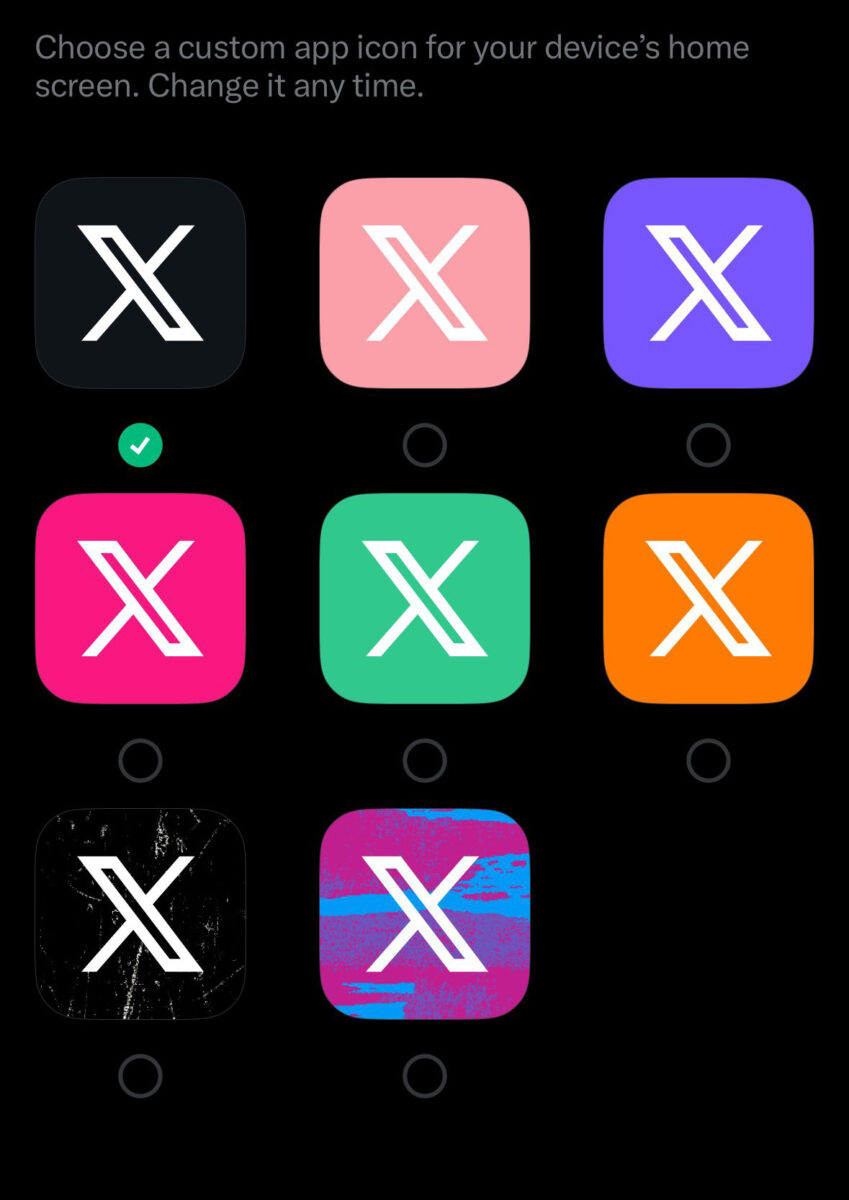
TwitterのXが嫌だ?おなじみの鳥のアイコンに戻す4つのステップを教えます
あなたがTwitterの愛用者であり、新しいXの形状に慣れていない場合は、心配しないでください。ここでは、4つのステップでクラシックなおなじみの鳥のアイコンに簡単に戻す方法を教えます。
まず、以下のおなじみの鳥の画像を長押しして保存します。
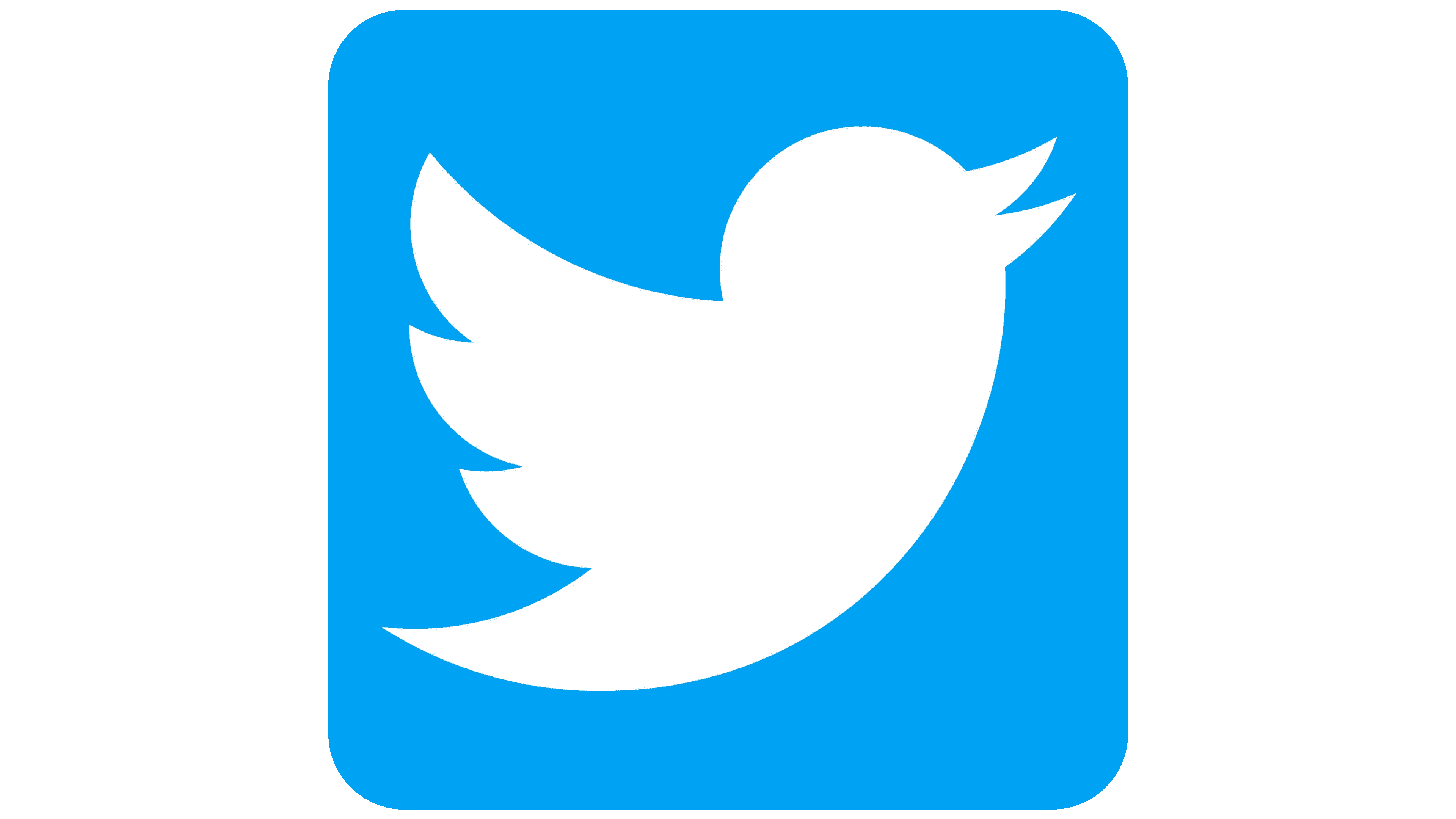
次に、「ショートカットアプリ」を開き、新しいショートカットを作成します。
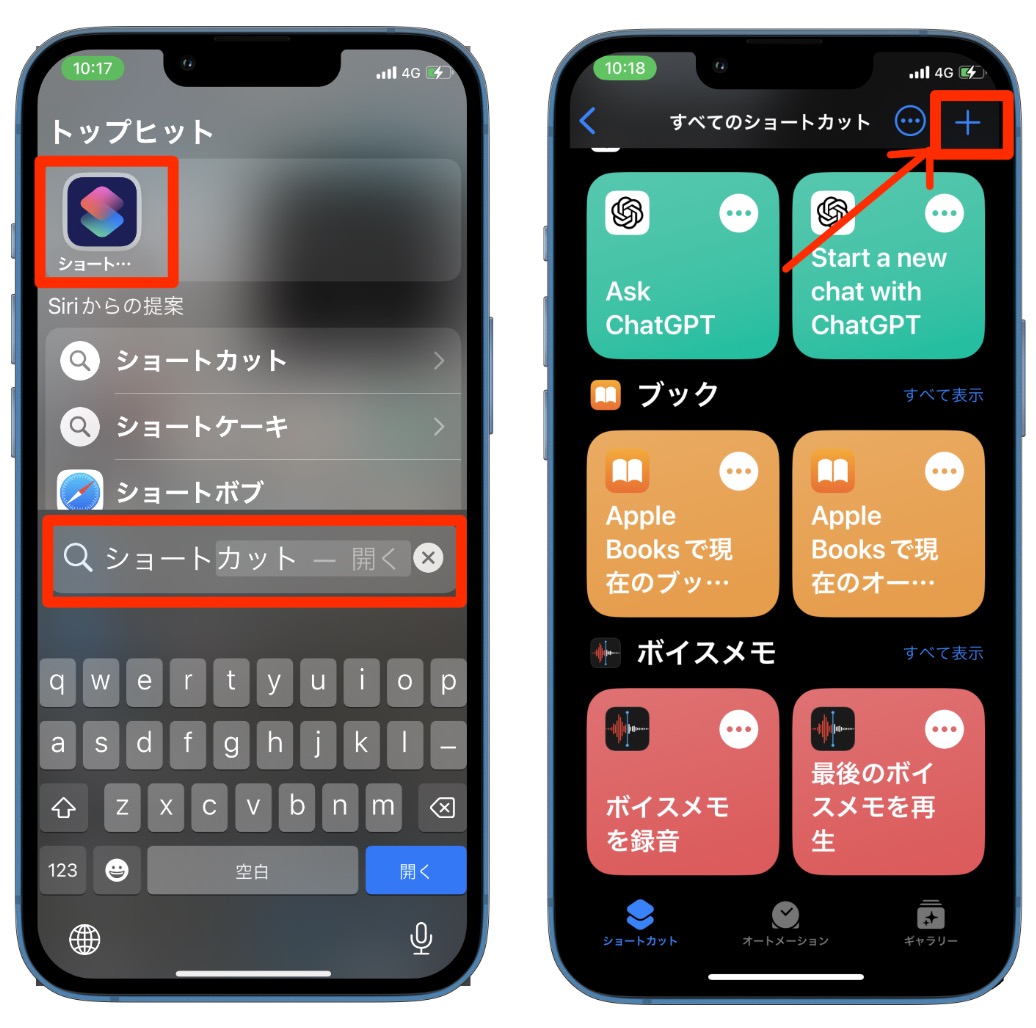
アクションに「アプリを開く」を追加し、「X(Twitter)」を選択します。
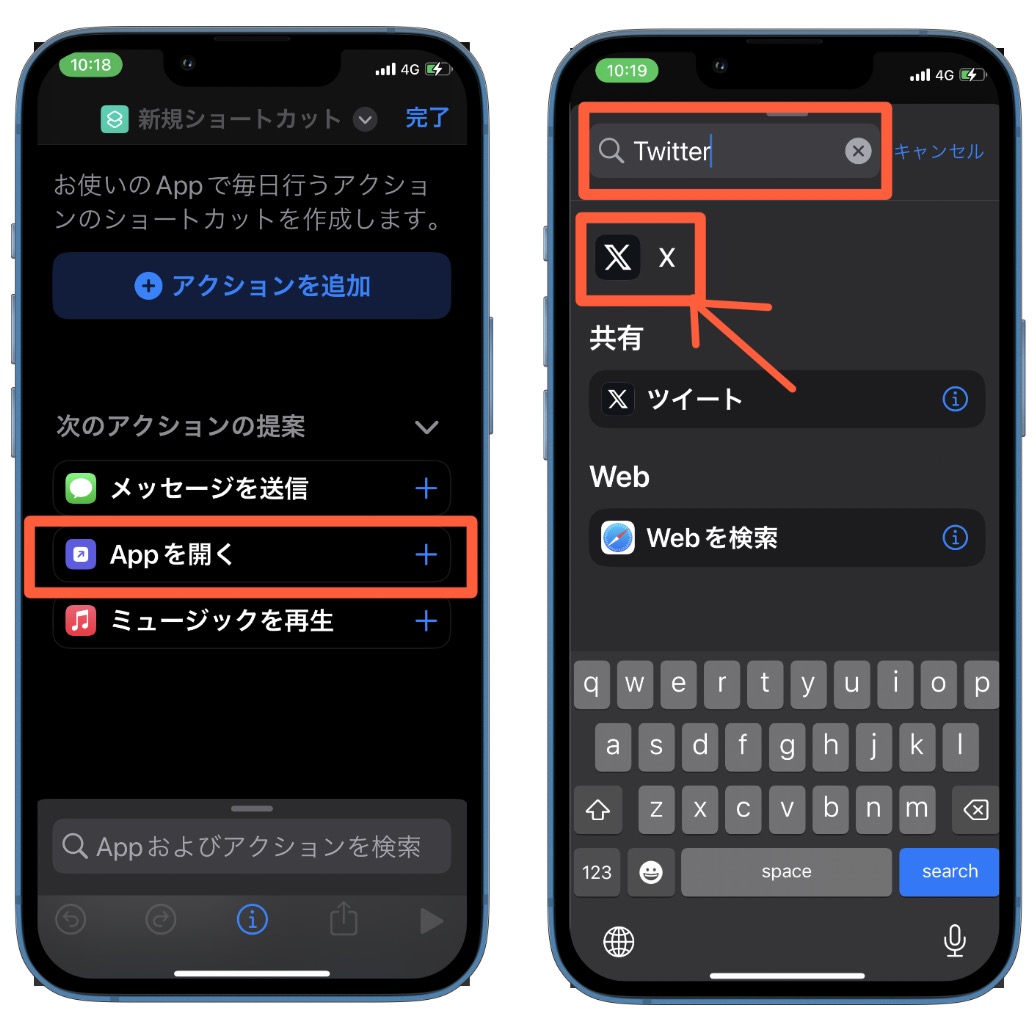
その後、名前の隣の矢印をクリックし、「ホーム画面に追加」を選択します。
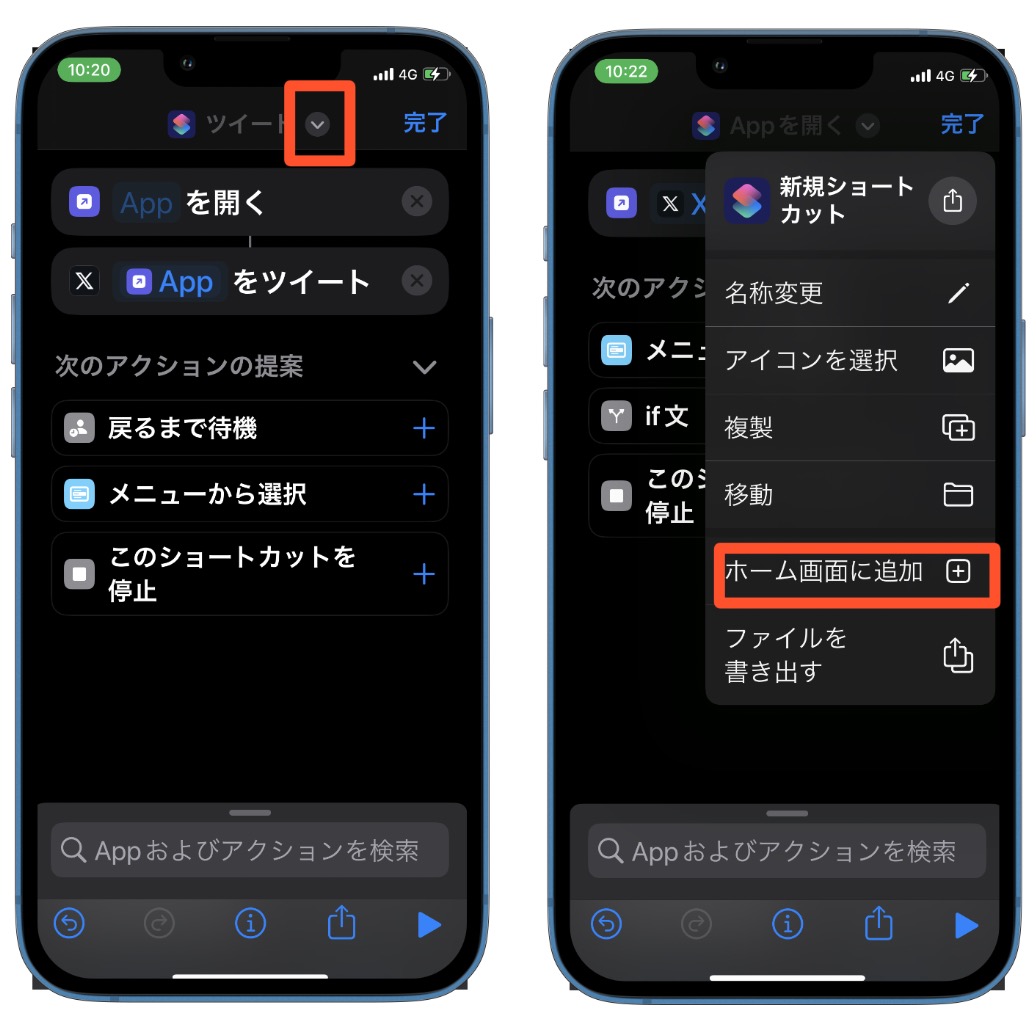
ここでアイコンをさきほどのおなじみの鳥のアイコンや、好きな写真に変更することができ、名前も好みに応じて自由に設定することができます。
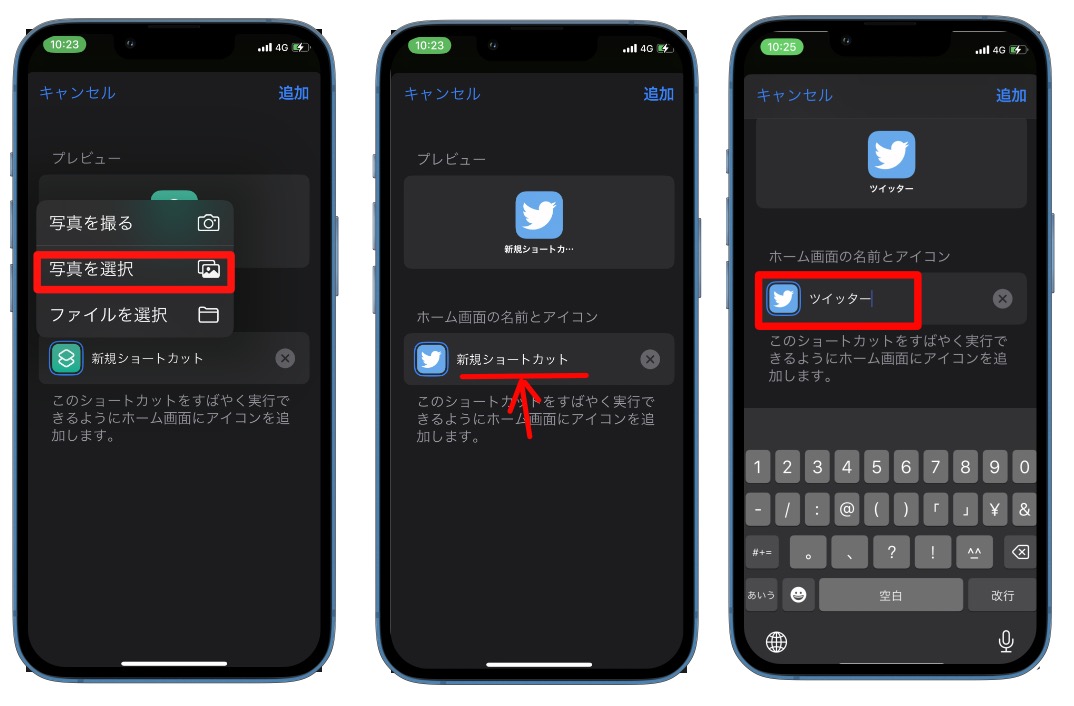
最後に、ショートカットは以下の画像のように表示されます。ホームスクリーンに追加すると、クラシックなTwitterとおなじみの鳥が戻ってきます。
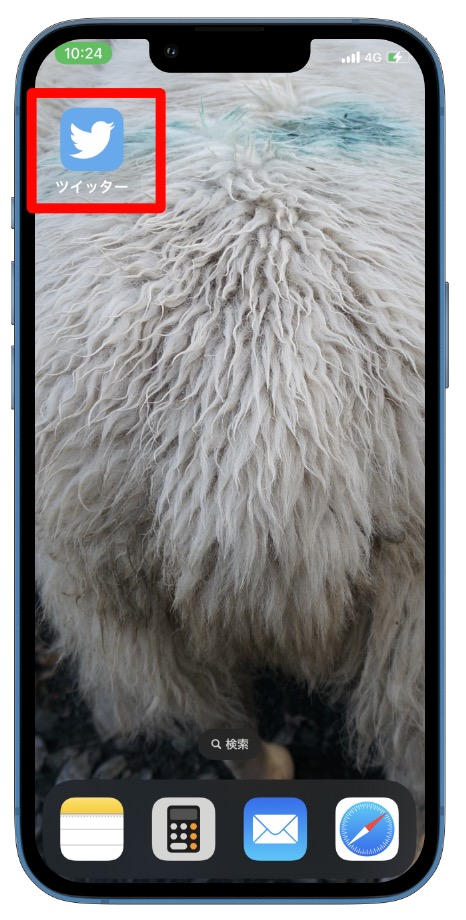
以上、Xのアイコンを変更する方法を皆さんにご紹介しました。新しいXの形状に慣れていないユーザーは、ぜひ試してみてください。
もちろん、このアイコンを変更するテクニックは他のアプリにも適用可能で、好みに合わせたさまざまなデザインにカスタマイズすることができ、あなたの携帯電話に更に個性を加えることができます。
ツイッターサイト:こちら
